Ändra Apple ID-region med tre effektiva lösningar [Uppdaterad]
Att ge sig ut på en digital resa kräver ofta anpassning till nya inställningar, och att ändra ditt Apple-ID-land kan vara en nyckelaspekt i denna process. Oavsett om du har flyttat eller vill ha åtkomst till regionsspecifikt innehåll är det viktigt att förstå hur du sömlöst byter ditt Apple-ID-land. Den här artikeln fördjupar sig i steg-för-steg-guiden och utforskar krångligheterna med att ändra ditt Apple-ID-land. Upptäck detaljerna, undvik potentiella fallgropar och lås upp en värld av personliga digitala upplevelser när vi navigerar Ändring av Apple-ID-land bearbeta.

I den här artikeln:
Del 1. Innan du ändrar Apple ID-land
Se till att du har gjort följande förberedelser innan du ändrar Apple-ID-region, annars kommer ändringsprocessen att misslyckas.
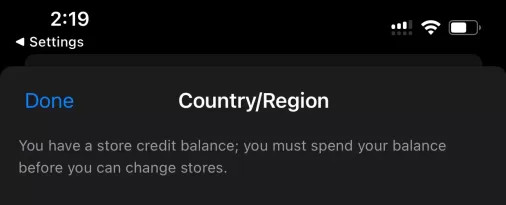
Var dessutom försiktig med att ändra landet för ditt Apple-ID. Ändra inte Apple-ID:ts land slumpmässigt eller ofta, eftersom det kan leda till att ditt Apple-ID blir avstängt och inaktivt.
Del 2. Hur man ändrar Apple ID-land
1. Ändra Apple-ID-land på iPhone/iPad
Denna metod erbjuder en direkt och okomplicerad lösning. Du kan snabbt uppnå önskat resultat genom att justera inställningarna för land/region för din iPhone eller iPads Apple-ID direkt på din enhet. Nedan har vi beskrivit detaljerade steg för att leda dig genom processen, vilket säkerställer en smidig övergång till ditt föredragna land eller område.
Tryck på inställningar ikonen och välj sedan ditt kontos namn. Välj sedan Media & Inköp. Fortsätt genom att knacka Visa konto, vilket kommer att uppmana dig att logga in.

Navigera till Land/Region och välj Ändra land eller region. Välj ditt nya land och din region och tryck sedan för att bekräfta.
Granska Allmänna Villkoroch tryck på Hålla med i det övre högra hörnet. Till sist, tryck på Hålla med igen för att bekräfta ditt val.

2. Ändra Apple-ID-land på datorn
Förutom att ändra din Apple ID-adress på din iPhone eller iPad, har du också möjlighet att göra det med din dator via iTunes. Nedan följer en översikt över stegen för att lära dig hur du ändrar Apple ID-land på din dator.
Börja med att aktivera iTunes på din dator och fortsätt sedan för att starta programmet.
Navigera till toppen av sidan och leta upp konto alternativ. Välj i rullgardinsmenyn som visas Kontoinställningar.
Logga in med dina Apple-ID-uppgifter och gå till sidan med kontoinformation. Klicka på Ändra land eller region och välj önskat nytt land eller region från alternativen.

Ändra Apple ID-region på webben
Om du inte har förberett en giltig betalning för den nya regionen kan du ändra din Apple-ID-region på webben. Till skillnad från att ändra den i App Store kan du ställa in kreditkortet som ingen och ändra Apple-ID-regionen utan en betalningsmetod.
Besök appleid.apple.com och logga in med ditt Apple-ID.
Klick Personlig information till vänster och välj Land / Region.
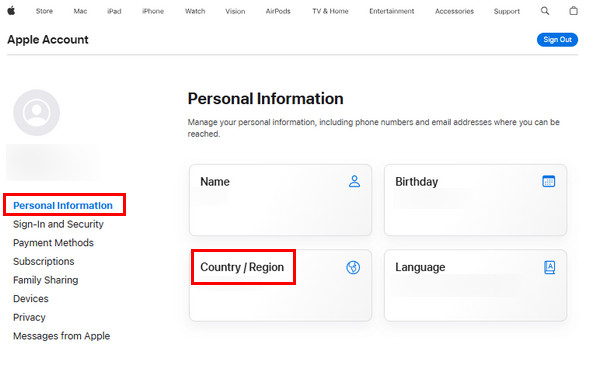
Klicka på den blå Ändra land eller region länk. Fyll sedan i land/region, betalningsmetod, och leveransadressKlicka slutligen på Uppdatering.
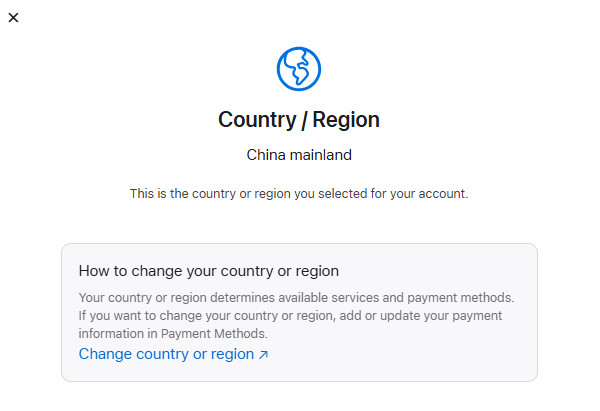
Du kanske vill veta:
Del 3. Alternativ metod för att ändra Apple-ID säkert
Som vi nämnde tidigare finns det risk för att ändringar av Apple-ID-regionen blir förbjudna. Om du inte egentligen flyttar till en ny region eller om du flyttar till en ny region tillfälligt kan du därför ta bort ditt Apple-ID och logga in med ett nytt Apple-ID från den nya regionen. imyPass iPassGo erbjuder sömlösa funktioner för att ta bort Apple ID från en iPhone utan lösenord.
Oavsett om du har glömt ditt Apple ID-lösenord, behöver fabriksåterställa din iPhone eller har fått ett inaktiverat Apple ID, åtgärdar det här verktyget enkelt dessa problem. iPassGo är särskilt användbart när du säljer eller ger bort din enhet, och säkerställer att din personliga information förblir säker. Dess tillförlitlighet lyser igenom, vilket gör det till det självklara valet för att enkelt ta bort Apple ID, även när du hanterar någon annans konto. Du kan spara programvaran på en Windows- eller Mac-dator.

4 000 000+ nedladdningar
Tar bort Apple ID på alla iOS-versioner, inklusive den senaste iOS 26.
Gå förbi Apple-ID:t för andra iOS-enheter, som iPad och iPod.
Det kan låsa upp skärmtid, iTunes-säkerhetskopiering och mer.
Säker och skulle inte äventyra andra lösenord.
Vanliga frågor.
-
Varför kan jag inte ändra mitt Apple-ID-land?
Apple begränsar landsändringar om du har aktiva prenumerationer, utestående saldon eller om ditt Apple-ID är kopplat till Family Sharing. Lös dessa problem genom att avbryta prenumerationer, betala betalningar eller lämna Family Sharing.
-
Finns det en gräns för att byta Apple ID-land?
Ja, Apple tillåter att ditt Apple-ID-land ändras en gång var 90:e dag. Frekventa ändringar kan begränsas för att förhindra missbruk.
-
Hur lång tid tar det att ändra Apple ID-land?
Processen är vanligtvis snabb och ger omedelbar tillgång till regionspecifikt innehåll. Ytterligare verifieringar kan dock behövas i vissa fall, vilket förlänger processen till maximalt 24 timmar. Dessa skydd garanterar säkerheten för ditt konto och bidrar till en smidig övergång.
Slutsats
Att ändra ditt Apple ID-område ger flexibilitet och tillgång till regionspecifikt innehåll. Oavsett om du väljer mobila eller stationära metoder via iTunes, säkerställer den enkla processen en sömlös övergång till ditt föredragna område. Genom att följa de beskrivna stegen och använda lämpliga verktyg kan du enkelt ändra Apple ID-region för att låsa upp nya funktioner och njuta av en skräddarsydd upplevelse. Upptäck mångsidigheten hos din Apple-enhet genom att utforska möjligheterna som kommer med att ändra ditt Apple ID-område.
Heta lösningar
-
Lås upp iOS
- Granskning av de kostnadsfria iCloud-upplåsningstjänsterna
- Förbigå iCloud-aktivering med IMEI
- Ta bort Mosyle MDM från iPhone och iPad
- Ta bort support.apple.com/iphone/passcode
- Recension av Checkra1n iCloud Bypass
- Förbigå lösenord för iPhone-låsskärm
- Hur man jailbreakar iPhone
- Lås upp iPhone utan dator
- Förbigå iPhone låst till ägare
- Fabriksåterställning iPhone utan Apple ID-lösenord
-
iOS-tips
-
Lås upp Android
-
Windows lösenord

